Tartalomjegyzék
Majdnem megtelt a számítógép merevlemeze? Keressen rá a Google keresőjében a "A merevlemezem folyamatosan és ok nélkül feltöltődik a Windows 10 rendszerrel" kifejezésre, és rengeteg frusztrált felhasználóval találkozhat. Mi a probléma oka? Bár több oka is van, az egyik legnagyobb az, hogy a A Windows a biztonsági mentési fájlok túlsúlyának létrehozásával tölti ki magát .
A biztonsági mentések hasznosak, de nem akkor, ha elfogy a hely. A megtelt meghajtó frusztrációhoz vezet: a számítógép lassan fog futni vagy teljesen leáll, nem lesz hová tárolnia az új fájlokat, és nem lehet további biztonsági mentéseket készíteni.
Mit tegyen? Törölje a biztonsági mentéseket, tartsa meg őket, vagy tegyen valami mást? Olvassa el, hogy megtudja.

A Windows 10 biztonsági mentési fájlok megtisztítása
Először is, szánjunk egy pillanatot arra, hogy megértsük, mi folyik itt. Pontosan milyen biztonsági mentéseket készít a Windows, amelyek megtöltik a merevlemezt?
- Minden fájl minden verziójának másolata
- A rendszer másolata minden alkalommal, amikor frissítést végez vagy illesztőprogramot telepít
- Ha a Windows új verziójára frissített, előfordulhat, hogy még mindig van biztonsági másolata a régi verzióról.
- Ha a számítógép már jó ideje megvan, még régi biztonsági mentések is lehetnek a Windows 7-es verzióig visszamenőleg!
- Az alkalmazások és maga a Windows által hátrahagyott összes ideiglenes fájl.
Ezek a biztonsági mentések sok helyet foglalnak el. Íme, hogyan tarthatja kordában a merevlemezét.
1. A Windows fájlelőzmények tisztítása
Fájl előzmények a Microsoft új biztonsági mentési alkalmazása a Windows 10. A Vezérlőpultban így írják le: "A File History másolatokat ment a fájljairól, így visszaszerezheti őket, ha elvesznek vagy megsérülnek." A biztonsági mentések mentéséhez inkább külső merevlemezt használ.
A segédprogram minden fájlról és dokumentumról több biztonsági másolatot - pillanatfelvételt - készít, miközben dolgozik rajtuk. Ha tehát ma szerda van, de a hétfői változatot szeretné jobban, akkor ezzel a programmal visszatérhet a régihez.
Ez hasznos, de helyet igényel - és a felhasznált hely idővel tovább nő. Alapértelmezés szerint a Windows minden dokumentum minden verzióját örökre elmenti! Elképzelheti, milyen gyorsan felemészti a merevlemez helyét.
Nem javaslom a biztonsági mentések megszüntetését a PC-ről. Ezt a döntést valószínűleg egy nap megbánja majd. Ehelyett megszelídítheti a Fájlelőzmények beállításait, vagy választhat egy másik biztonsági mentési alkalmazást. Ebben a részben megmutatjuk, hogyan végezze el az előbbit, és a cikk végén néhány más biztonsági mentési alkalmazást is linkelünk.
Az alábbi módon korlátozhatja a fájlelőzmények által használt tárhely mennyiségét. Először is nyissa meg a Vezérlőpultot.

A Rendszer és biztonság címszó alatt kattintson a Fájljainak biztonsági másolatainak mentése a Fájlelőzményekkel .

Én nem használom a Microsoft mentőprogramját; az én számítógépemen ki van kapcsolva. Ha úgy döntött, hogy más alkalmazást használ, akkor itt is kikapcsolhatja. Egyébként a Speciális beállítások a program által használt hely mennyiségének beállításához.

Itt állíthatja be, hogy milyen gyakran mentse a fájlok másolatait, és hogy hány példányt tartson meg. Javaslom, hogy válassza a Amíg nincs helyigény Ha szeretné, választhatja, hogy a biztonsági mentéseket egy meghatározott ideig, egy hónaptól akár két évig is megőrizze.

2. Régi Windows 7 biztonsági mentések törlése
A Microsoft régi biztonsági mentési alkalmazása (a Windows 7-ig bezárólag) a következő volt Biztonsági mentés és visszaállítás , és még mindig elérhető a Windows 10-re. Lehetővé teszi a régebbi biztonsági mentések elérését. Egyes felhasználók talán még jobban is kedvelik, mint az újabb programot.

Egy külön megjegyzés azoknak, akiknek régebbi számítógépük van: lehet, hogy van néhány régi Windows 7 biztonsági mentésük, amelyek a merevlemezterületet foglalják. Itt megtudhatja, hogyan ellenőrizheti és törölheti őket:
- Kattintson a Biztonsági mentés és visszaállítás (Windows 7) a Vezérlőpult Rendszer és biztonság szakaszában.
- Kattintson a címre. Tér kezelése majd Biztonsági mentések megtekintése .
- Válassza ki az eltávolítani kívánt biztonsági mentési időszakokat, majd nyomja meg a Törölje.
3. A Windows rendszer-visszaállítási pontjainak megszelídítése
A visszaállítási pont az operációs rendszer konfigurációinak és beállításainak állapotáról készített biztonsági másolat. Minden alkalommal, amikor a Windows Update szolgáltatást használja, vagy új eszközillesztőprogramot, például nyomtatóillesztőt telepít, automatikusan létrehoz egy újat. Idővel az ilyen biztonsági mentések által használt hely jelentős méretűvé válhat. Számítógépe több száz vagy akár több ezer visszaállítási pontot is tárolhat.
Nem javaslom, hogy törölje az összes ilyen visszaállítási pontot, mert hasznosak bizonyos Windows-problémák javításakor. Ha a számítógép bizonyos beállítások megváltoztatása vagy új hardverek hozzáadása után rosszul kezd viselkedni, visszaforgathatja az időt a probléma kezdete előtti időpontra. A visszaállítási pontok életmentőek lehetnek.
Ahelyett, hogy törölné az összes helyreállítási pontot, megkérheti a Windowst, hogy ne foglaljon annyi helyet. Ha így tesz, kevesebb helyreállítási pontot, így kevesebb tárhelyet használ. Íme, hogyan.
A fájlkezelőben kattintson a jobb gombbal a Ez a PC és válassza a Tulajdonságok.

Ezután kattintson a Speciális rendszerbeállítások és kattintson a Rendszervédelem lap tetején.

A A beállítása gomb segítségével kiválaszthatja a felhasználandó lemezterület mennyiségét.
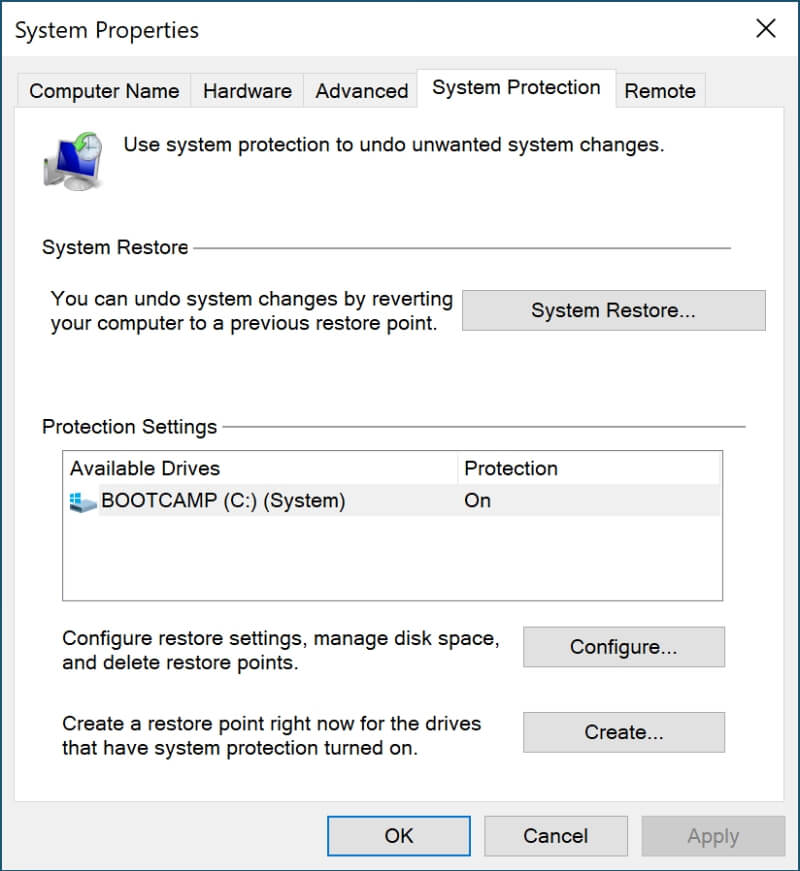
Mozgassa a csúszkát alul jobbra, távolabb a Maximális használat A helyreállítási pontokhoz használt hely nagyságát alább láthatja. Ha ez a hely elfogyott, a legrégebbi biztonsági mentések törlődnek, hogy helyet csináljanak az újaknak. Ne felejtse el a következő gombra kattintani. Alkalmazás .

4. Rendszerfájlok és ideiglenes fájlok tisztítása
Számos más rendszerfájl és ideiglenes fájl is helyet foglal a merevlemezen. A Windows Lemeztisztító eszköz egy kényelmes módja annak, hogy visszaszerezzük a fájlok által használt helyet.
Az eszköz gyors elérésének egyik módja, ha a jobb gombbal kattint a megtisztítani kívánt meghajtóra, majd kiválasztja a Tulajdonságok Ebben a példában a C: meghajtót fogom megtisztítani.

Most kattintson a Lemeztisztítás gombot, és győződjön meg róla, hogy a Általános lap van kiválasztva.

A merevlemezen lévő fájlok kategóriáinak hosszú listája jelenik meg, az általuk használt hely mennyiségével együtt. Kattintson egy kategóriára a részletes leírás megtekintéséhez. Jelölje be a megtisztítani kívánt kategóriák jelölőnégyzeteit. A megtisztítandó hely teljes mennyisége alul látható.

Íme néhány kategória, amelyek elég sok tárhelyet szabadíthatnak fel:
- Ideiglenes internetes fájlok: Ezek olyan weboldalak, amelyeket azért tároltak a merevlemezen, hogy a jövőben gyorsabban megtekinthesse őket. Törlésükkel felszabadul a lemezterület, de ezek a weboldalak a következő látogatáskor lassabban töltődnek be.
- Letöltések: Ezek az internetről letöltött fájlok. Gyakran olyan programok, amelyeket már telepített, de előfordulhat, hogy vannak olyan elemek, amelyeket meg szeretne tartani. Érdemes mindent, amit meg szeretne tartani, áthelyezni a Letöltések mappából, mielőtt bejelölné ezt a lehetőséget.
- Ideiglenes fájlok: Ezek az alkalmazások által ideiglenesen tárolt adatok. Ezek a fájlok általában biztonságosan eltávolíthatók.
- Előző Windows telepítési fájlok: A Windows 10 új, nagyobb frissítésének telepítésekor a régi verzióról biztonsági másolat készül, és a Windows.old nevű mappában tárolódik. Egy hónap múlva automatikusan el kell távolítani, de ha kevés a lemezterület, most is eltávolíthatja - feltéve, hogy a frissítéssel nincsenek problémák.
Mit kell tennie?
A Windows 10 automatikusan biztonsági mentést készít a rendszerkonfigurációjáról, és pillanatfelvételeket készít az összes fájljáról az Ön védelme érdekében. Ezt a színfalak mögött teszi, és egy nap megmentheti Önt a katasztrófától. Idővel azonban a biztonsági mentések túlterhelhetik a merevlemezt, és több gondot okozhatnak, mint amennyit érnek. Kövesse a fenti lépéseket, hogy megszelídítse a biztonsági mentéseket.
De nem kell feltétlenül a Microsoft biztonsági mentőszoftverét használnia - számos kiváló alternatíva létezik. Használhatja például az Acronis True Image-t a merevlemez helyi biztonsági mentésének elkészítéséhez, a Backblaze-t pedig a fájlok felhőbe másolásához, hogy ott biztonságban legyenek. További információkért és egyéb alternatívákért tekintse meg ezeket a kerekasztalokat:
- A legjobb biztonsági másolat szoftver Windowshoz
- A legjobb felhőalapú biztonsági mentési szolgáltatások
Korábban ebben a cikkben említettem, hogy a biztonsági mentések csak az egyik dolog, ami a merevlemez tárhelyét használhatja. Mivel még mindig olvasol, biztos vagyok benne, hogy a többi okot is meg akarod ismerni. Nézd meg a legjobb PC-tisztító útmutatónkat, amely segít megnyerni a lemezterületért folytatott csatát.

